क्या जानना है
- Google फ़ैमिली बेल को यह कहकर एक्सेस करें, "Ok Google, Assistant खोलो ।" फिर इनबॉक्स आइकन . पर टैप करें> आपका उपयोगकर्ता आइकन> पारिवारिक घंटी .
- नई घंटी बनाएं:घंटी जोड़ें Tap पर टैप करें , घंटी के लिए एक नाम लिखें, घंटी के लिए समय और दिन निर्धारित करें, और नई घंटी बनाएं टैप करें .
- घंटी हटाने के लिए, उस घंटी के लिए कार्ड ढूंढें, v . पर टैप करें कार्ड पर प्रतीक, उसके बाद ट्रैश कैन ।
यह लेख बताता है कि अपने Android डिवाइस पर Google फ़ैमिली बेल कैसे सेट करें।
मैं Google फ़ैमिली बेल को कैसे एक्सेस करूं?
Google फ़ैमिली बेल आपके एंड्रॉइड डिवाइस पर Google सहायक सेटिंग्स मेनू के माध्यम से उपलब्ध है।
-
Google Assistant खोलें और अपने उपयोगकर्ता आइकॉन पर टैप करें।
आप यह भी कह सकते हैं, "Ok Google, Assistant की सेटिंग खोलो।"
-
नीचे स्क्रॉल करें।
-
पारिवारिक घंटी . टैप करें ।

-
आपके फ़ोन पर फ़ैमिली बेल सेटिंग खुल जाएगी.
-
एक नई घंटी बनाने के लिए, घंटी जोड़ें . टैप करें ।
अगर आप नीचे स्क्रॉल करते हैं, तो आप सोने के समय, मूवी की रात, और सफाई जैसे कामों के लिए कुछ पूर्वनिर्मित घंटियों को भी टैप कर सकते हैं जो आपको मददगार लग सकती हैं।
-
घंटी घोषणा Tap टैप करें , और अपनी घंटी के लिए एक नाम लिखें।
-
समय Tap टैप करें , अपनी घंटी के लिए एक समय चुनें, और सेट करें . पर टैप करें ।
-
हर दिन चुनें कि आप अपनी घंटी को दोहराना चाहते हैं।
-
इस पर चलता है Tap टैप करें ।

-
उस प्रत्येक डिवाइस को टैप करें जिसे आप इस घंटी के लिए अलर्ट प्राप्त करना चाहते हैं।
-
पुष्टि करें Tap टैप करें ।
-
नई घंटी बनाएं Tap टैप करें ।

फैमिली बेल के साथ आप क्या कर सकते हैं?
फैमिली बेल आपको और आपके परिवार के सदस्यों को विभिन्न कार्यों और घटनाओं को याद रखने में मदद करने के लिए दोहराए जाने वाले अलर्ट बनाने की अनुमति देता है। आप अपनी पसंद की किसी भी घटना के लिए फैमिली बेल बना सकते हैं, घोषणा होने के लिए कोई भी समय निर्धारित कर सकते हैं, और इसे सप्ताह के उन विशिष्ट दिनों में दोहरा सकते हैं जो आप चाहते हैं। आप एक विशिष्ट Google होम डिवाइस, कई डिवाइस, अपने Android फ़ोन, या अपनी आवश्यकता के किसी भी संयोजन पर प्रसारित करने के लिए फ़ैमिली बेल भी सेट कर सकते हैं।
फ़ैमिली बेल बनाने के बाद, आप जब चाहें उसे हटा या बदल सकते हैं। आप घंटियों को पूरी तरह से हटा सकते हैं, दिनांक और समय बदल सकते हैं, और बदल सकते हैं कि कौन से डिवाइस अलर्ट प्राप्त करते हैं। घंटियों को एक बार में या सभी को एक साथ रोका भी जा सकता है। उदाहरण के लिए, यदि आप छुट्टी पर जा रहे हैं और आपको एक सप्ताह के लिए अपनी घंटियों की आवश्यकता नहीं है, तो आप उन्हें अस्थायी रूप से अक्षम कर सकते हैं और घर पहुंचने पर उन्हें स्वचालित रूप से फिर से चालू कर सकते हैं।
मैं परिवार की घंटी कैसे हटाऊं?
आप नई घंटियाँ बनाने के लिए उपयोग किए गए उसी मेनू पर लौटकर किसी भी समय घंटी को संपादित या हटा सकते हैं। आपकी वर्तमान घंटियाँ घंटी जोड़ें . के नीचे सूचीबद्ध हैं बटन, जो उन्हें बदलने या हटाने के लिए आसान पहुँच प्रदान करता है।
परिवार की घंटी को मिटाने का तरीका यहां बताया गया है:
-
सहायक . पर नेविगेट करें> सहायक सेटिंग> पारिवारिक घंटी ।
-
जिस घंटी को आप हटाना चाहते हैं उसके अनुरूप कार्ड का पता लगाएँ और v . पर टैप करें प्रतीक।
-
कचरा कर सकते हैं . टैप करें ।
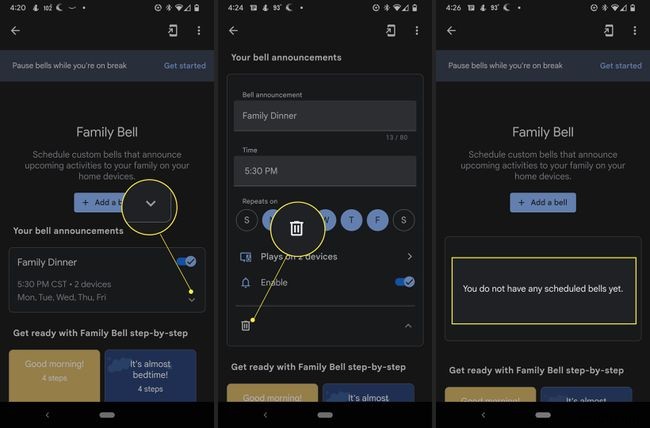
आप इस पर चलता है . पर भी टैप कर सकते हैं यदि आप घंटी को बिना हटाए कुछ समय के लिए अक्षम करना चाहते हैं तो डिवाइस को बदलने के लिए कि कौन से डिवाइस संबंधित घंटी अलर्ट प्राप्त करते हैं या टॉगल सक्षम करें।
मैं किसी विशिष्ट Google होम पर कैसे प्रसारित करूं?
आप किसी विशिष्ट Google होम स्पीकर, अपने Android फ़ोन, अपने सभी कनेक्टेड डिवाइस, या अपनी पसंद के किसी विशिष्ट संयोजन पर प्रसारित करने के लिए घंटी सेट कर सकते हैं। उदाहरण के लिए, यदि आपके पास किसी बच्चे को यह याद दिलाने के लिए घंटी है कि यह अध्ययन या काम करने का समय है, तो आप उस घंटी को केवल उस बच्चे के होम मिनी पर प्रसारित करने के लिए सेट कर सकते हैं। या, अगर आपके पास पूरे परिवार को रात के खाने के लिए इकट्ठा होने की याद दिलाने के लिए घंटी है, तो आप इसे अपने सभी Google होम डिवाइस और Android फ़ोन पर प्रसारित कर सकते हैं।
आप केवल उन्हीं उपकरणों पर प्रसारण कर सकते हैं जो आपके Google होम खाते से जुड़े हैं।
किसी विशिष्ट Google होम डिवाइस पर पारिवारिक घंटी को प्रसारित करने का तरीका यहां दिया गया है:
-
सहायक . पर नेविगेट करें> सहायक सेटिंग> पारिवारिक घंटी ।
-
उस कार्ड का पता लगाएँ जो उस घंटी से संबंधित है जिसे आप संशोधित करना चाहते हैं, और v . पर टैप करें प्रतीक।
-
इस पर चलता है Tap टैप करें ।

-
जिस डिवाइस या डिवाइस पर आप ब्रॉडकास्ट करना चाहते हैं, उस पर टैप करें।
-
सहेजें Tap टैप करें ।
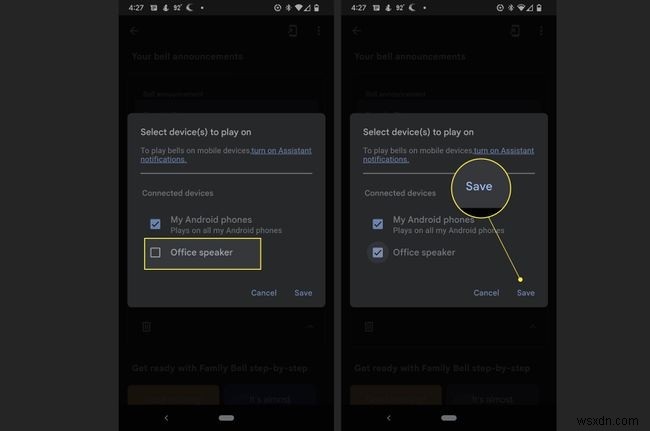
मैं फैमिली बेल अकाउंट कैसे हटाऊं?
फ़ैमिली बेल का उपयोग करने के लिए आपको किसी भी प्रकार का खाता बनाने की आवश्यकता नहीं है, इसलिए हटाने के लिए कोई खाता नहीं है। फ़ैमिली बेल उसी Google खाते का उपयोग करता है जिसका उपयोग आपने ईमेल, YouTube और अन्य Google सेवाओं के लिए अपना फ़ोन सेट करने के लिए किया था।
यदि आप तय करते हैं कि अब आप फैमिली बेल का उपयोग नहीं करना चाहते हैं, तो आप ऊपर वर्णित विधि का उपयोग करके अपनी प्रत्येक घंटी को हटा या अक्षम कर सकते हैं। आप अपनी सभी घंटियों को एक बार में रोक भी सकते हैं, जो तब उपयोगी होती है जब आपको कुछ समय के लिए उनकी आवश्यकता न हो।
यदि आप अब फैमिली बेल का उपयोग नहीं करना चाहते हैं, तो प्रत्येक घंटी को हटाने पर विचार करें। निम्नलिखित प्रक्रिया अस्थायी रूप से आपकी घंटियों को अक्षम कर देगी, इसलिए वे अंततः वापस चालू हो जाएंगी।
अपनी पारिवारिक घंटी को अक्षम करने का तरीका यहां दिया गया है:
-
सहायक . पर नेविगेट करें> सहायक सेटिंग> पारिवारिक घंटी ।
-
उस रिबन का पता लगाएँ जिस पर लिखा हो विराम के दौरान घंटियाँ रोकें ।
-
आरंभ करें Tap टैप करें ।
-
आरंभ तिथि . टैप करें फ़ील्ड.
-
एक तिथि चुनें, और सेट करें . टैप करें ।

-
समाप्ति तिथि पर टैप करें फ़ील्ड.
-
एक तिथि चुनें, और सेट करें . टैप करें ।
-
सभी का चयन करें Tap टैप करें अपनी सभी घंटियों को रोकने के लिए, या प्रत्येक घंटी को टैप करें जिसे आप अक्षम करना चाहते हैं।
-
सहेजें Tap टैप करें ।

मैं अपनी Assistant की सेटिंग में कैसे पहुँचूँ?
Google Assistant की सेटिंग Assistant ऐप में हैं, जिन्हें आप वॉइस कमांड से या अपने फ़ोन के होम बटन को दबाकर खोल सकते हैं।
Google Assistant की सेटिंग में जाने का तरीका इस प्रकार है:
-
होम बटन . को दबाकर रखें अपने फ़ोन पर, या कहें, “Ok Google, Assistant खोलो । "
-
इनबॉक्स . टैप करें आइकन।
-
अपने उपयोगकर्ता . पर टैप करें आइकन।
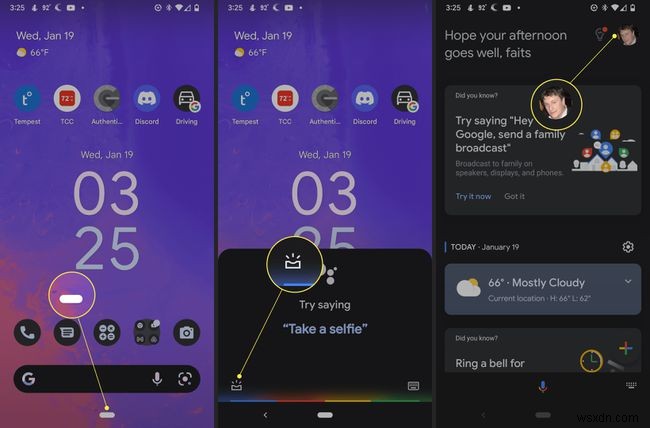
-
Assistant की सेटिंग देखने के लिए नीचे स्क्रॉल करें।
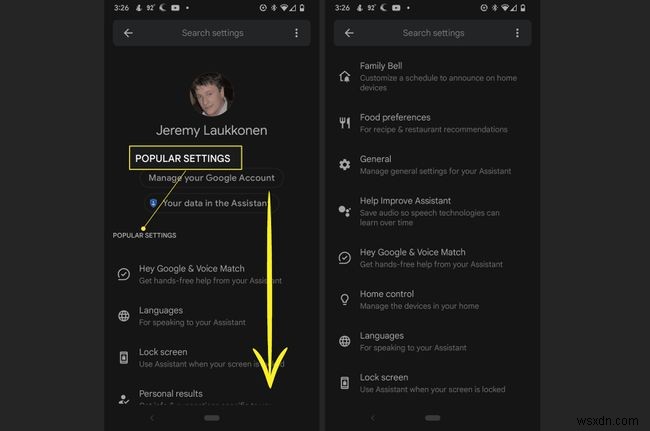
सामान्य सेटिंग्स पहले सूचीबद्ध हैं, लेकिन यदि आप स्क्रॉल करना जारी रखते हैं तो आप सभी सेटिंग्स देख सकते हैं।
- मैं Google Assistant को कैसे बंद करूँ?
Android पर Google Assistant को बंद करने के लिए, अपने फ़ोन की सेटिंग . खोलें और Google . चुनें> खाता सेवाएं> खोज, सहायक और आवाज> Google सहायक . सहायक . चुनें टैब पर जाएं, फिर नीचे स्क्रॉल करके सहायक उपकरण . पर जाएं और फ़ोन टैप करें। Google सहायक . टैप करें सुविधा को बंद करने के लिए स्लाइडर।
- मैं Google Assistant को कैसे चालू करूँ?
Google Assistant ऐप Android 7.0 (Nougat) या बाद के संस्करण चलाने वाले Android उपकरणों के लिए उपलब्ध है। सबसे पहले, सुनिश्चित करें कि आपका ऑपरेटिंग सिस्टम अपडेट है, और फिर ऐप डाउनलोड करने के लिए Google Play Store पर जाएं। Google Assistant को पहली बार लॉन्च करने के लिए, होम . को देर तक दबाकर रखें बटन या कहें, "अरे, गूगल," या "ओके, गूगल।"
- Google Assistant काम क्यों नहीं कर रही है?
यदि Google सहायक काम नहीं कर रहा है, तो कनेक्शन समस्या हो सकती है, संगतता समस्या हो सकती है, या Google सहायक अक्षम हो सकता है। Google सहायक के काम न करने को ठीक करने के लिए, सुनिश्चित करें कि आपका उपकरण Google सहायक के साथ संगत है, फिर अपना वाई-फ़ाई या इंटरनेट कनेक्शन और भाषा सेटिंग जांचें। आपको यह भी सुनिश्चित करना चाहिए कि ध्वनि और ऑडियो गतिविधि काम कर रही है। अगर बाकी सब विफल हो जाता है, तो Google Assistant को फिर से इंस्टॉल करें।
